Herunterladen von Videos auf Amazon Fire-Tablets zum Offline-Anschauen

Wenn Sie sich jemals in einer Situation befinden, in der das WLAN eingeschränkt oder nicht verfügbar ist, möchten Sie, dass eine bereits heruntergeladene Sammlung von Videos offline auf Ihrem Fire-Tablet angezeigt wird.
Die Amazon-Linie von Fire Tablets zielt darauf ab, zu seinein erschwingliches Spaß- und Unterhaltungsgerät. Das neue Fire HD 10 des Unternehmens verfügt beispielsweise über ein hochwertiges 10,1-Zoll-HD-Display mit 1080p, das sich hervorragend zum Ansehen von Filmen und Fernsehsendungen eignet. Natürlich können Sie Ihre Videoinhalte von Prime-Videos und anderen Nicht-Amazon-Diensten wie Netflix streamen. Wenn Sie sich jedoch in einer Situation befinden, in der Sie über begrenztes oder kein WLAN verfügen, möchten Sie, dass eine Sammlung von Videoinhalten bereits heruntergeladen wurde, damit Sie diese offline ansehen können.
Laden Sie Filme und Fernsehsendungen herunter
Vorausgesetzt, Sie haben ein Amazon Prime-Konto, können Sie die Filme und den Fernseher von Amazon Video auf Ihr Tablet herunterladen. Tippen Sie einfach auf den gewünschten Film oder die gewünschte Fernsehsendung und anschließend auf die Schaltfläche zum Herunterladen.
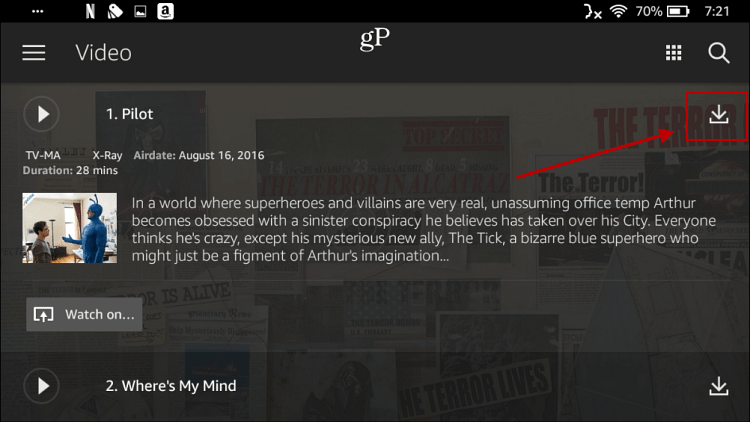
Wählen Sie als Nächstes die gewünschte Downloadqualität. Ein Bildschirm mit Ihren Optionen wird eingeblendet, auf dem Sie ungefähr wissen, wie viel Speicherplatz verwendet wird. Der niedrigste Wert, Data Saver, nimmt am wenigsten Platz ein, während "Best" mehr Platz einnimmt. Sobald Sie die Qualität des gewünschten Videos ermittelt haben, können Sie es als Standard festlegen, damit dieser Bildschirm nicht ständig angezeigt wird.
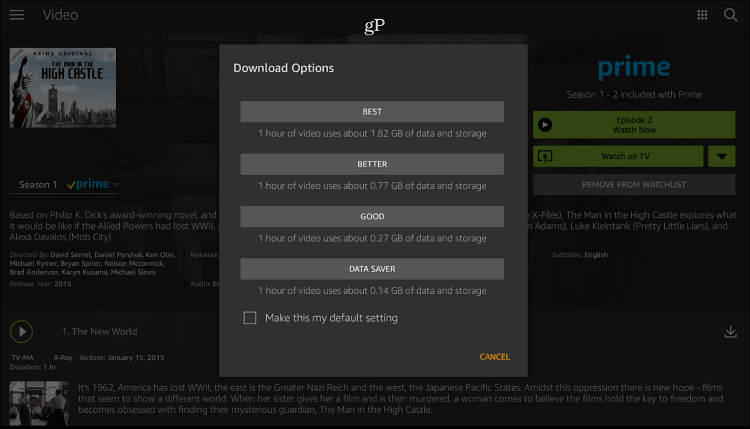
Kopf zu deinem Videothek> Downloads um auf alle von Ihnen heruntergeladenen Titel zuzugreifen und diese zu entfernen.
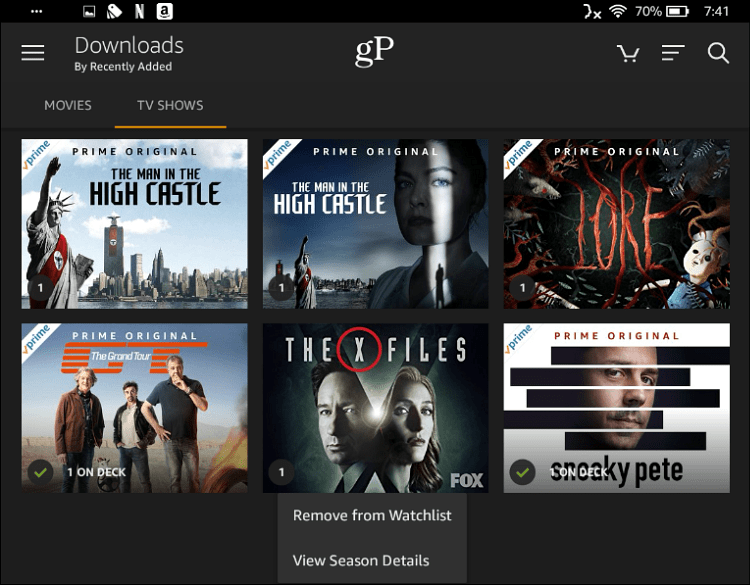
Wie auf anderen Mobilgeräten können Sie herunterladenNetflix-Inhalte auch für die Offline-Anzeige. Wenn Sie ein Netflix-Abonnent sind, starten Sie die App und suchen Sie, was Sie sehen möchten. Tippen Sie anschließend auf das Download-Symbol neben der Liste. Sie können nicht alles von Netflix herunterladen, aber es ist eine gute Menge verfügbar. Wenn Sie nur herunterladbare Inhalte durchsuchen möchten, tippen Sie in der Netflix-App auf die Menüschaltfläche und dann auf "Zum Herunterladen verfügbar".
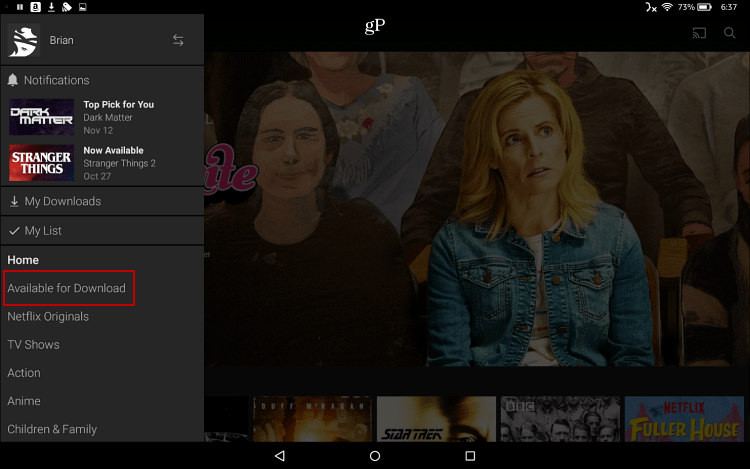
Sie können auch die Qualität der von Netflix heruntergeladenen Videos verwalten. Gehe zur App Einstellungen> Downloads und tippen Sie auf Videoqualität herunterladen und wählen Sie, ob Sie Standard- oder hohe Qualität wünschen.
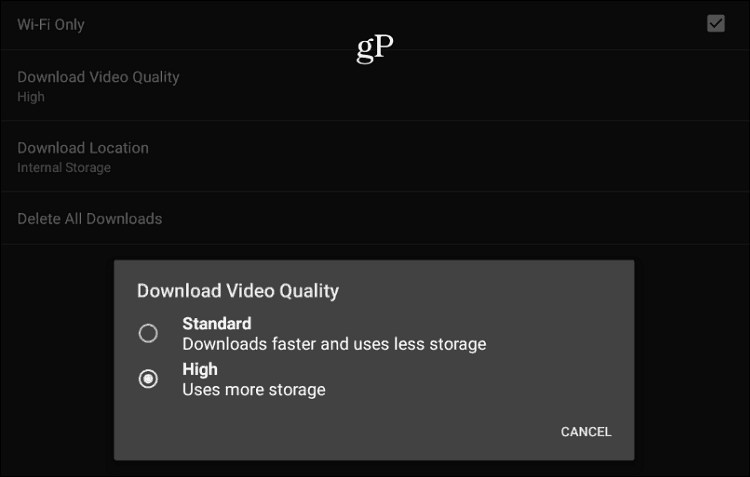
Gehen Sie zu "Meine Downloads", um zu sehen, was Sie auf Ihr Tablet heruntergeladen haben. Hier sehen Sie auch die Größe jeder Datei, anhand derer Sie entscheiden können, welche Qualitätseinstellung verwendet werden soll.
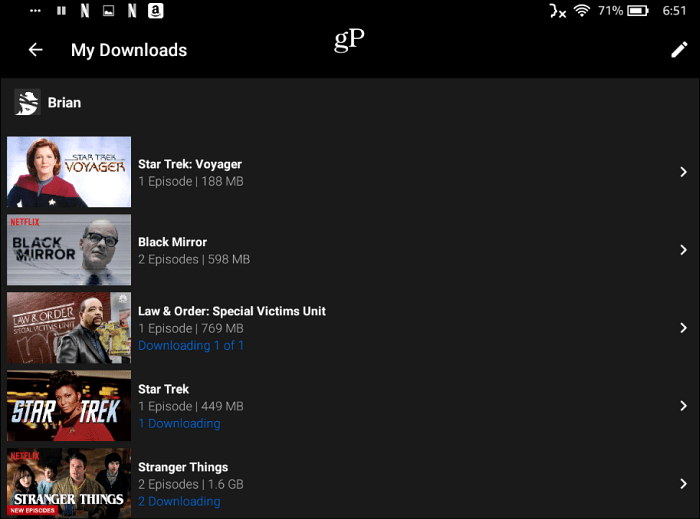
Fügen Sie mehr Speicher hinzu
Jetzt, da Sie wissen, können Sie Tonnen von herunterladenSie fragen sich möglicherweise, wo sie gespeichert werden. Während mobile Tablets in den letzten Jahren einen Anstieg des lokalen Speichers verzeichneten, verfügt die Fire HD 10 2017 nur über eine 32- oder 64-GB-Version. Je nachdem, wie Sie das Gerät verwenden, ist entweder ausreichend Speicherplatz vorhanden, es sei denn, Sie möchten eine gestapelte Bibliothek mit Ihren Lieblingsfilmen und -fernsehshows haben. Sie können den Speicherplatz erheblich vergrößern, indem Sie eine microSD-Karte installieren.
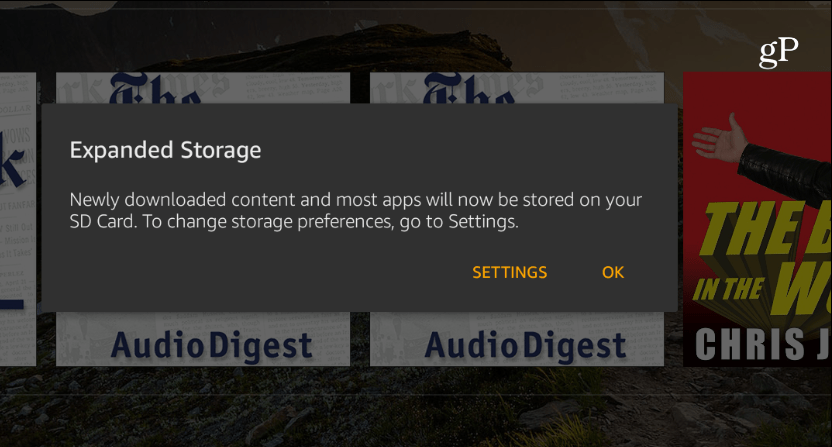
Egal wie viel lokalen Speicher Ihr Fire-TabletWenn Sie eine 256-GB-microSD-Karte installieren, verfügen Sie über zahlreiche hochwertige Videoinhalte, die Sie im Flugzeug oder offline unterhalten.
Besitzen Sie ein Amazon Fire-Tablet? Wie viel Platz haben Sie für das Herunterladen von Multimedia-Inhalten reserviert? Hinterlasse unten einen Kommentar und erzähle uns deine Geschichte.










Hinterlasse einen Kommentar